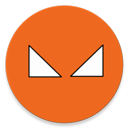米侠浏览器手机版设置护眼模式的方法
2024-09-04 13:30作者:91下载站
米侠浏览器手机版中我们可以进行无痕模式浏览、下载内容查看以及进行护眼模式设置或者切换成电脑版等内容的操作,如果你需要长时间在该浏览器中进行网页的访问,那么为了防止自己的眼睛受到一定的损害,那么我们就可以直接进入到该浏览器中将护眼模式功能启用即可,护眼模式功能是专门对我们眼睛有一种保护的作用效果,我们可以将护眼模式的颜色设置成绿色、粉红色以及蓝色等,根据自己的需求来选择护眼颜色即可,下方是关于如何使用手机版米侠浏览器设置护眼模式的具体操作方法,如果你需要的情况下可以看看方法教程,希望小编的方法教程对大家有所帮助。
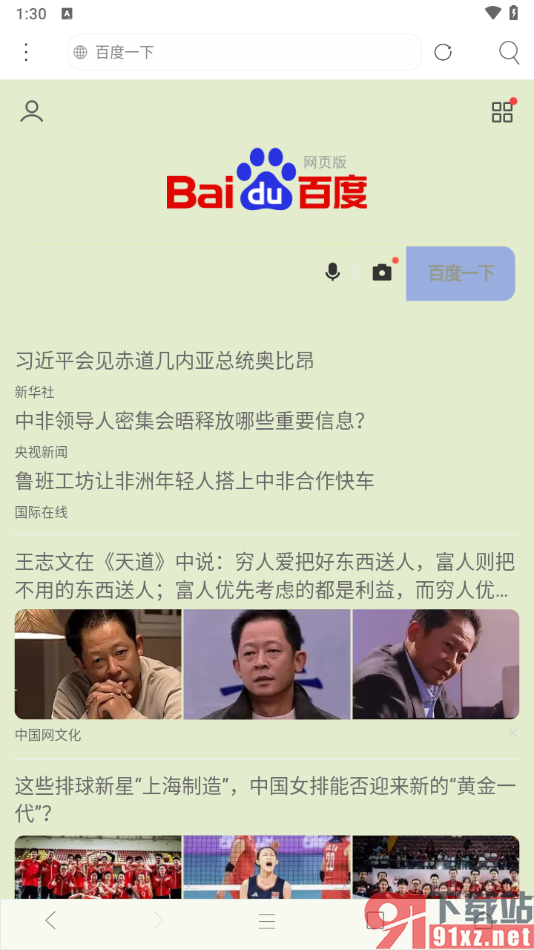
方法步骤
1.当我们将手机上的米侠浏览器app点击打开之后,我们就可以在当页面上将底部位置的【三】选项点击打开。
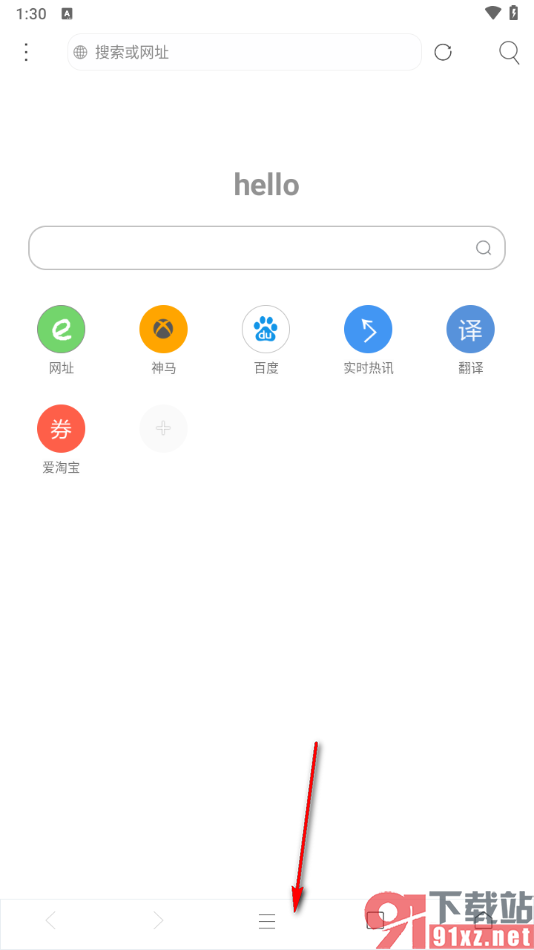
2.这时候,我们在当前打开的窗口中,我们可以查看到一个下拉窗口,将其中的【护眼】选项找到并且点击一下。
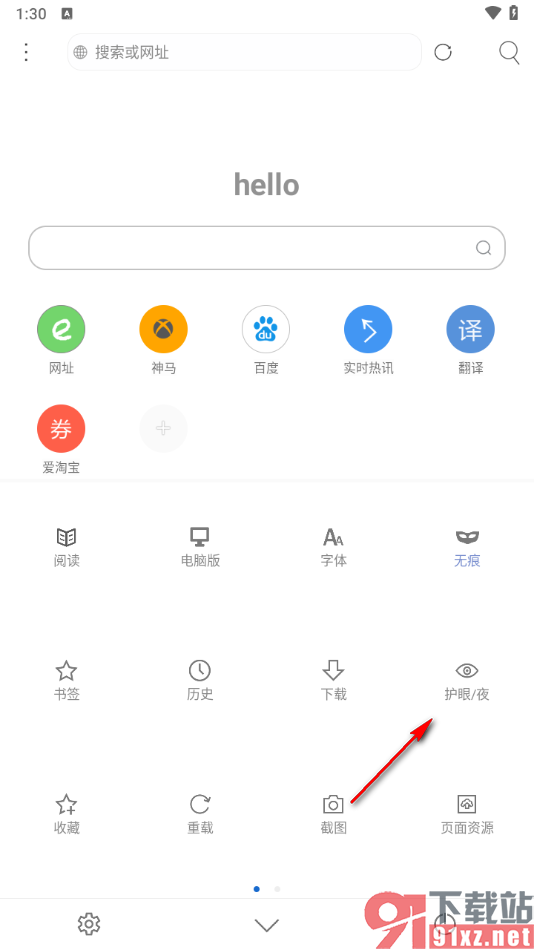
3.这时候会弹出一些相关的颜色选项,我们可以根据自己的喜欢来选择一种护眼模式颜色即可。
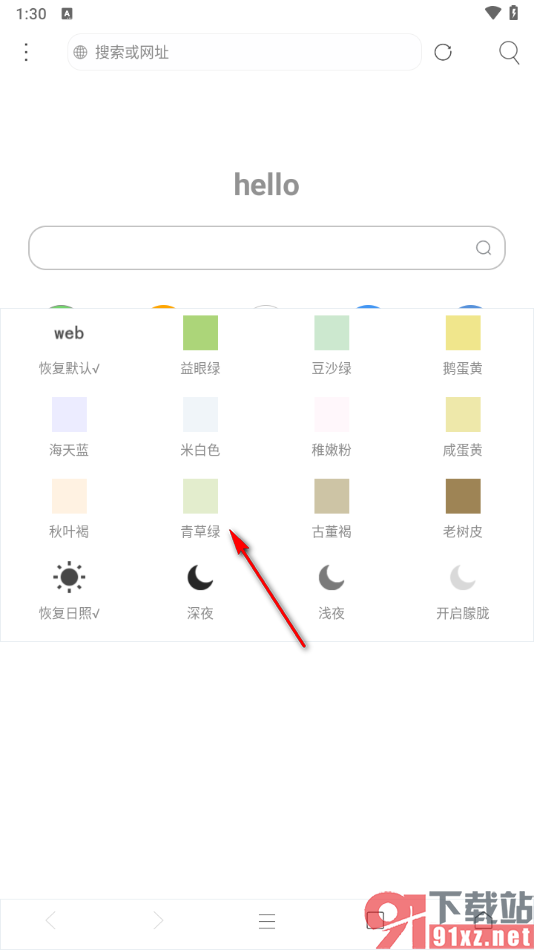
4.设置好之后,我们就可以随便打开一个网页查看一下效果,那么网页的访问页面就是你选择的护眼模式颜色来显示的。
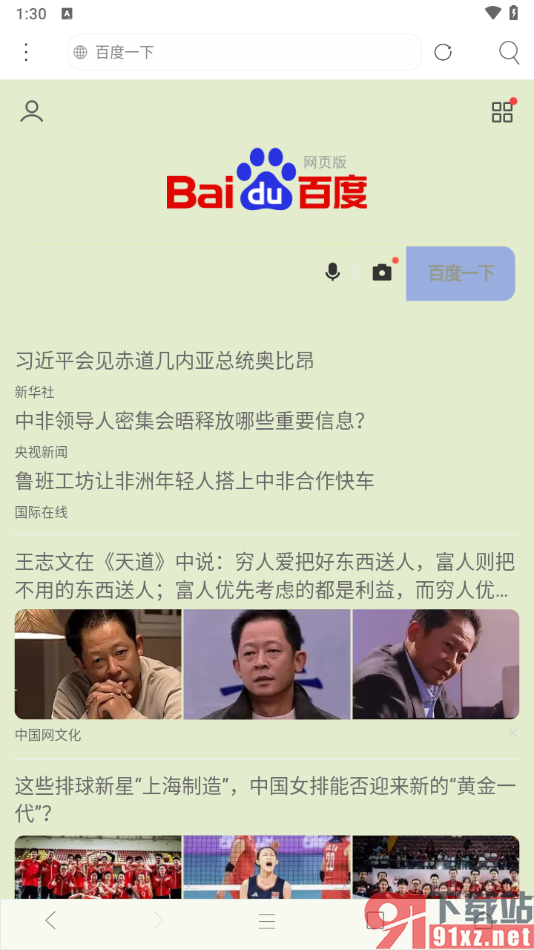
5.此外,我们可以在当前打开的下拉窗口中,我们还可以设置一下无痕、阅读模式以及进行文件下载等操作,如图所示。
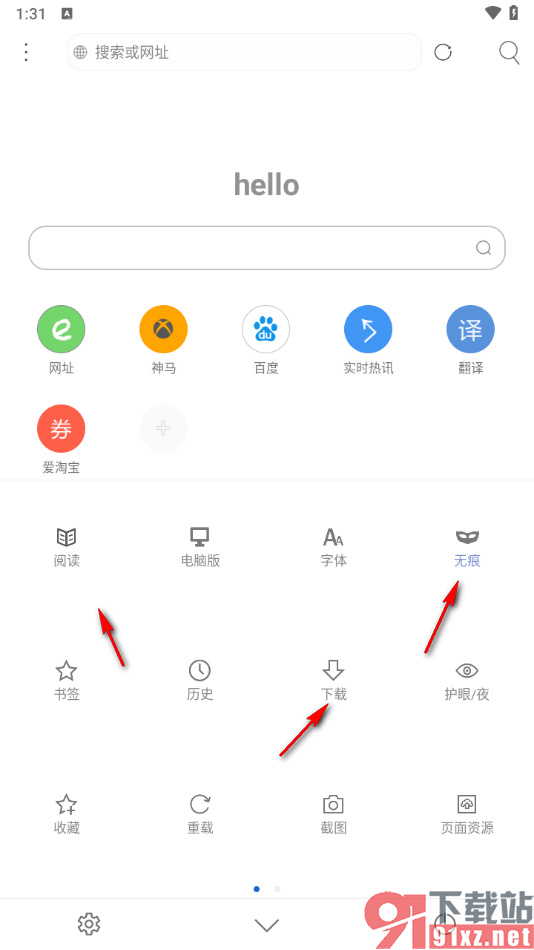
以上就是关于如何使用手机版米侠浏览器设置护眼模式的具体操作方法,很多小伙伴喜欢使用米侠浏览器进行网页的访问,如果你需要长时间对该浏览器进行操作,那么可以将护眼模式功能点击启用,更好的保护我们的眼睛不受到伤害,感兴趣的话可以自己操作试试哦。